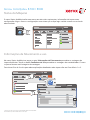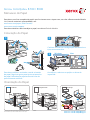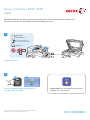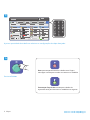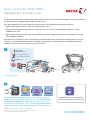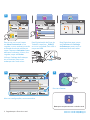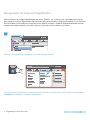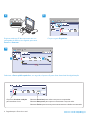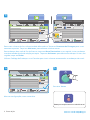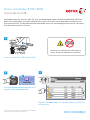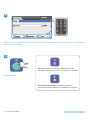Xerox
®
ColorQube
®
8700 / 8900
www.xerox.com/offi ce/CQ8700support
www.xerox.com/offi ce/CQ8900support
7
2
6
3 4 5
1
1
6
3
7
4 52
2
3
4
5
Painel de controle
Os serviços disponíveis podem variar de acordo com a confi guração da impressora. Para obter detalhes
sobre serviços e confi gurações, consulte o Guia do Usuário.
Menus Controles do trabalho
Liberação da porta de
acesso à tinta
Teclado alfanuméricoTela de seleção por toque
A Página Inicial de Serviços exibe os principais
serviços como, por exemplo, cópia, digitalização e fax.
Serviços retorna ao serviço ativo a partir da tela
Status do Trabalho ou Status da Máquina ou a um
serviço pré-confi gurado.
Login/Logout acessa os recursos protegidos por senha.
Ajuda (?) exibe informações adicionais sobre a seleção
ou o serviço atual.
Idioma altera o idioma da tela de seleção por toque e
as confi gurações do teclado.
Economia de energia entra ou sai do modo de Economia
de energia ou da tela de Reinicialização rápida.
Limpar tudo
PararInterromper
Impressão
Iniciar
Status do Trabalho exibe os trabalhos ativos, retidos
e concluídos.
Status da Máquina exibe as confi gurações e as
informações.
Pausa de Discagem insere uma pausa em um número de
telefone ao transmitir um fax.
As teclas alfanuméricas são usadas
para inserir as quantidades de cópias,
números de fax e outras informações
numéricas.
C (limpar) exclui os valores numéricos ou
o último dígito inserido.
© 2013 Xerox Corporation. Todos os direitos reservados. XEROX® e XEROX com a marca fi gurativa®
são marcas da Xerox Corporation nos Estados Unidos e/ou outros países.
Limpar Tudo exclui as confi gurações anteriores e alteradas
do serviço atual. Pressione duas vezes para restaurar todos
os padrões e excluir as digitalizações existentes.
Iniciar inicia o trabalho selecionado.
Parar para temporariamente o trabalho atual. Siga as
instruções na tela para cancelar ou retomar seu trabalho.
Interromper Impressão interrompe o trabalho de
impressão atual para executar um trabalho mais urgente.

Xerox
®
ColorQube
®
8700 / 8900
www.xerox.com/offi ce/CQ8700support
www.xerox.com/offi ce/CQ8900support
Status da Máquina
Informações de faturamento e uso
O menu Status da Máquina fornece acesso ao status dos suprimentos, informações da impressora e
confi gurações. Alguns menus e confi gurações necessitam que se faça login usando o nome e a senha do
administrador.
No menu Status da Máquina, toque na guia Informações de Faturamento para obter as contagens de
impressão básicas. Toque no botão Contadores de Uso para obter as contagens de uso detalhadas. O menu
suspenso fornece mais categorias de contagem.
Consulte o Guia do Usuário para obter explicações detalhadas sobre impressões em Cores Níveis 1 a 3.
© 2013 Xerox Corporation. Todos os direitos reservados. XEROX® e XEROX com a marca fi gurativa®
são marcas da Xerox Corporation nos Estados Unidos e/ou outros países.

Xerox
®
ColorQube
®
8700 / 8900
www.xerox.com/offi ce/CQ8700support
www.xerox.com/offi ce/CQ8900support
1
2
3
4
5
1
2
3
4
CQ8900
CQ8700
Roteiro da impressora
Os acessórios opcionais podem fazer parte da confi guração da sua impressora. Para obter detalhes, consulte
o Guia do Usuário.
Alimentador Automático de Originais em Frente e Verso
Grampeador de
conveniência
Bandejas de Papel
Carregador de tinta
Unidade de Limpeza
Bandeja de resíduos
de tinta
Módulo de acabamento para 650 folhas
Porta USB
Alimentador para 525
folhas
Alimentador de alta
capacidade para 1800
folhas
Para economizar tinta, deixe a impressora sempre ligada. Para reiniciar usando Reinicialização Rápida,
pressione o botão Economia de energia para despertar a impressora, se necessário, e pressione-o
novamente. Toque em Reinicialização Rápida na tela de seleção por toque e, em seguida, em
Reiniciar. Se o processo não começar dentro de 30 segundos, reinicie usando o botão Ligar.
Botão Ligar
© 2013 Xerox Corporation. Todos os direitos reservados. XEROX® e XEROX com a marca fi gurativa®
são marcas da Xerox Corporation nos Estados Unidos e/ou outros países.
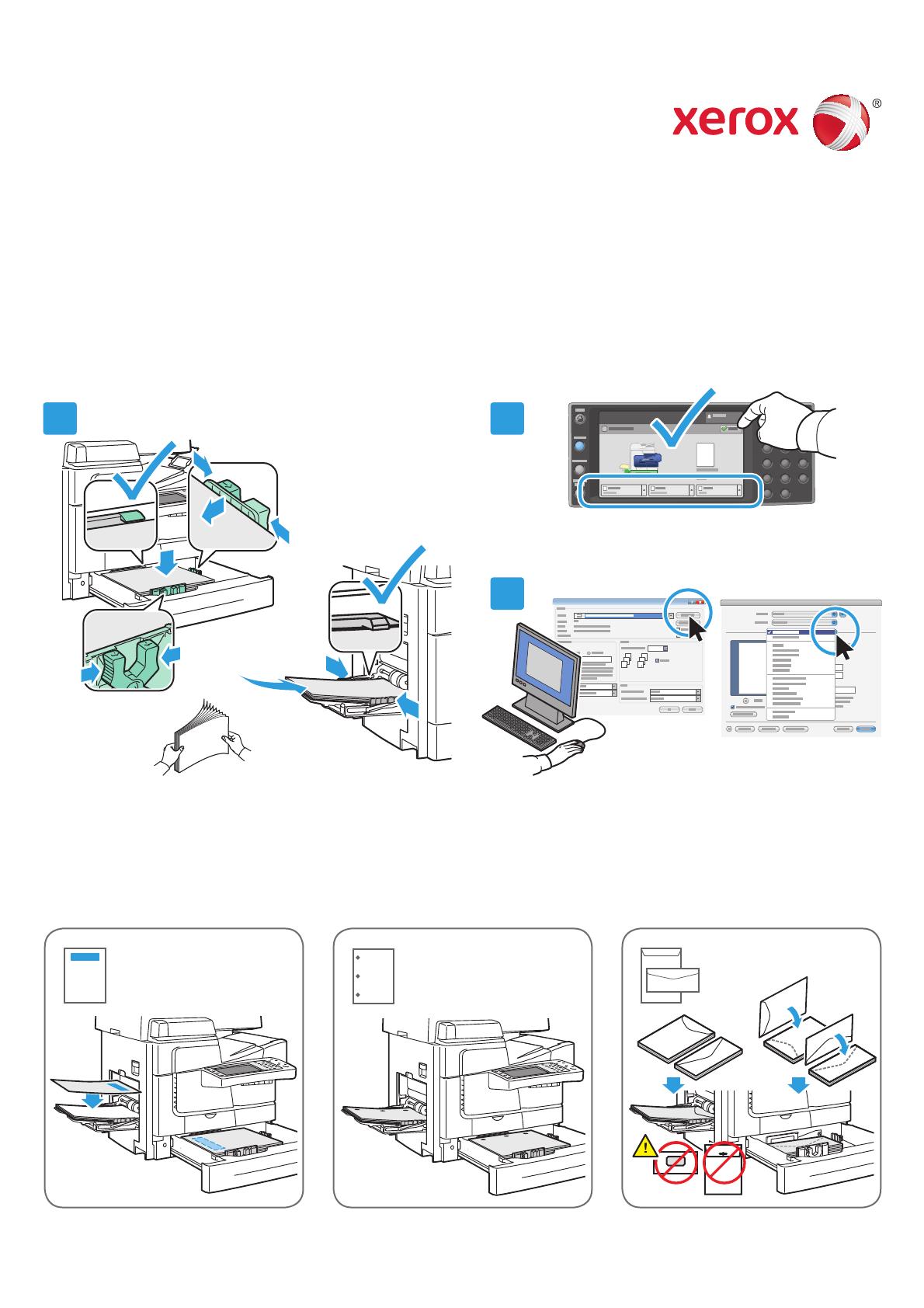
Xerox
®
ColorQube
®
8700 / 8900
www.xerox.com/offi ce/CQ8700support
www.xerox.com/offi ce/CQ8900support
Windows Mac
1 2
3
Manuseio do Papel
Colocação do Papel
Orientação do Papel
Para obter uma lista completa de papéis que funcionam com a impressora, consulte a Recommended Media
List (Lista de materiais recomendados) em:
www.xerox.com/paper (EUA/Canadá)
www.xerox.com/europaper
Para obter detalhes sobre bandejas e papel, consulte o Guia do Usuário.
Timbrado Pré-perfurado Envelope
Confi rme ou altere as confi gurações de tamanho e
tipo, como necessário.
Ao imprimir, selecione as opções no driver de
impressão.
Para obter melhores resultados, ventile as bordas
do papel. Regule as guias para ajustar o tamanho
do papel. Não coloque papel acima da linha de
preenchimento máximo.
© 2013 Xerox Corporation. Todos os direitos reservados. XEROX® e XEROX com a marca fi gurativa®
são marcas da Xerox Corporation nos Estados Unidos e/ou outros países.

Xerox
®
ColorQube
®
8700 / 8900
www.xerox.com/offi ce/CQ8700support
www.xerox.com/offi ce/CQ8900support
60–120 g/m
2
(16–32 lb. Bond)
X: 148–216 mm (5.8–8.5 in.)
Y: 210–355.6 mm (8.3–14.0 in.)
≤50 (80 g/m
2
)
X
Y
Y= 356 mm (14 in.)
2
2.1 2.2
1
Cópia
Para obter detalhes, consulte o capítulo Cópia no Guia do Usuário localizado no Software and
Documentation disc (CD de software e documentação) ou on-line.
Coloque o original.
Pressione Página inicial de serviços e, em
seguida, toque em Cópia.
Limpar Tudo exclui as confi gurações anteriores
e alteradas do serviço atual.
© 2013 Xerox Corporation. Todos os direitos reservados. XEROX® e XEROX com a marca fi gurativa®
são marcas da Xerox Corporation nos Estados Unidos e/ou outros países.
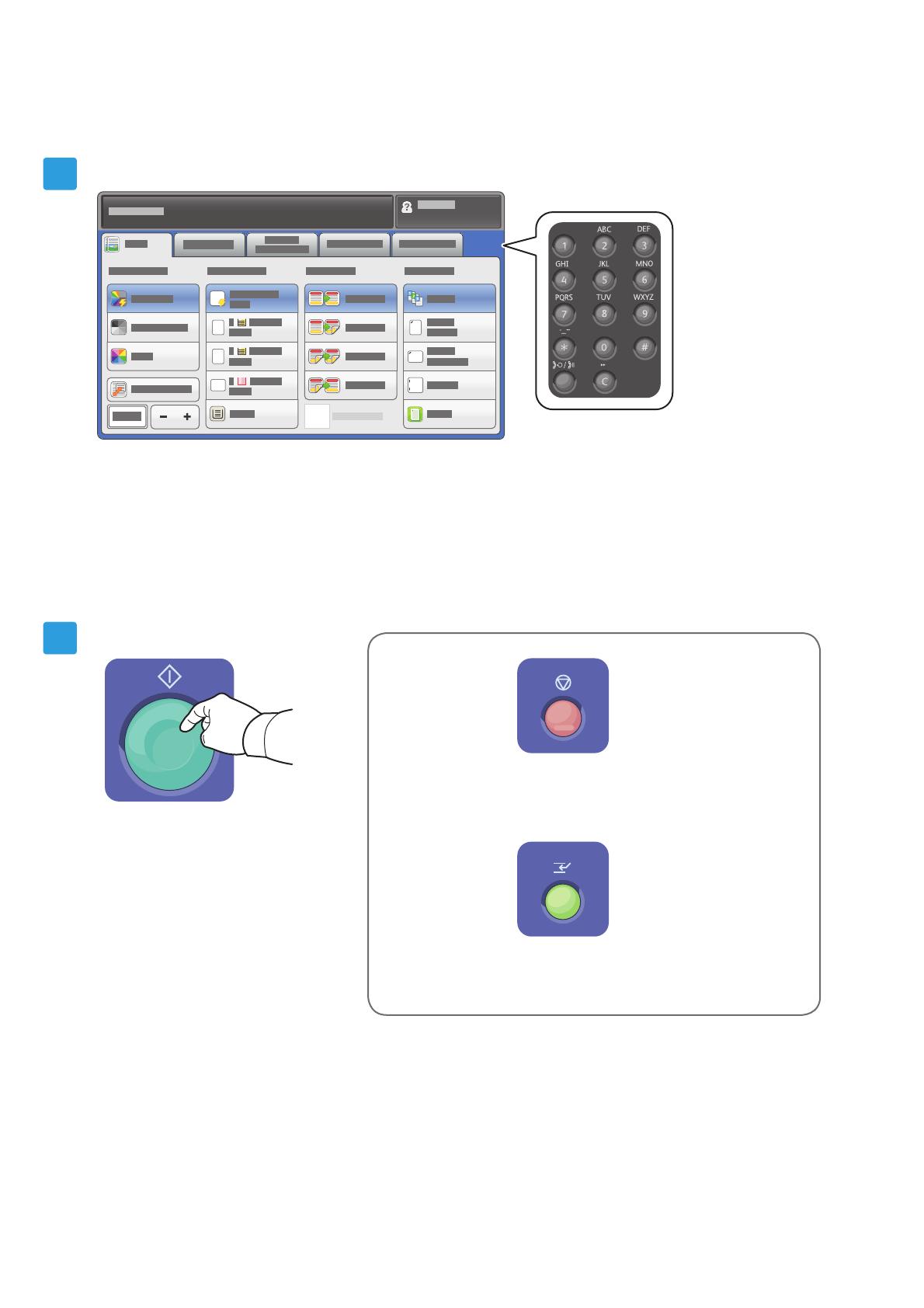
www.xerox.com/offi ce/CQ8700support
www.xerox.com/offi ce/CQ8900support
1
2
3
4
Ajuste a quantidade do trabalho e selecione as confi gurações de cópia desejadas.
Pressione Iniciar.
Cópia
Parar para temporariamente o trabalho atual. Siga a
mensagem na tela para cancelar ou retomar seu trabalho.
Interromper Impressão interrompe o trabalho de
impressão atual para executar um trabalho mais urgente.
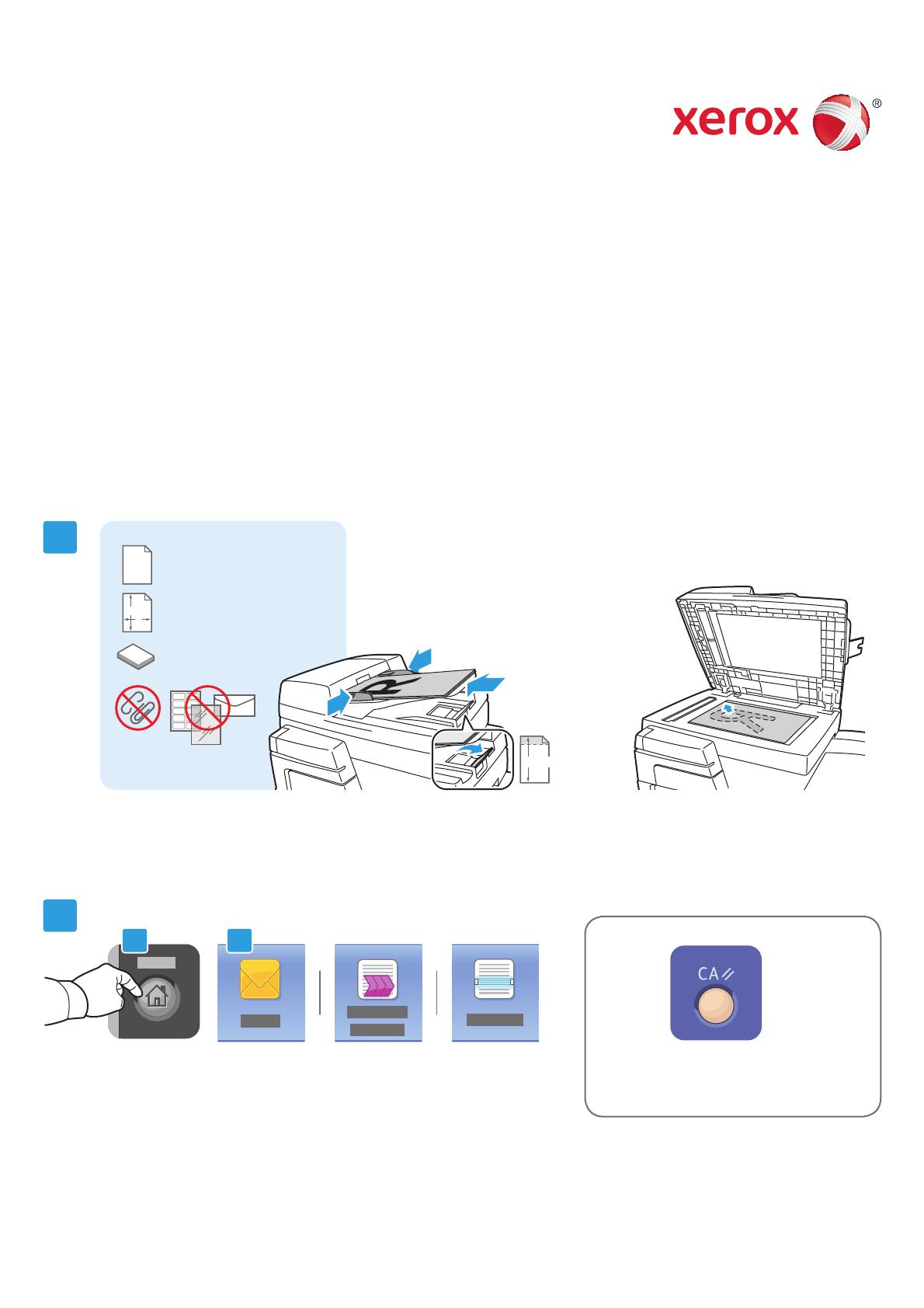
Xerox
®
ColorQube
®
8700 / 8900
www.xerox.com/offi ce/CQ8700support
www.xerox.com/offi ce/CQ8900support
60–120 g/m
2
(16–32 lb. Bond)
X: 148–216 mm (5.8–8.5 in.)
Y: 210–355.6 mm (8.3–14.0 in.)
≤50 (80 g/m
2
)
X
Y
Y= 356 mm (14 in.)
2
2.1 2.2
1
Digitalização e Envio de e-mail
A impressora é conectada tipicamente a uma rede em vez de a um único computador. Assim, você seleciona
um destino para a imagem digitalizada na impressora.
Este guia aborda técnicas para digitalizar documentos sem preparar confi gurações especiais:
• Digitalização de documentos para um endereço de e-mail.
• Digitalização de documentos para um Favorito salvo, uma lista de Catálogo de Endereços ou uma
unidade Flash USB.
• Digitalização de documentos para a pasta Pública no disco rígido da impressora e recuperá-los usando
seu navegador da Web.
Para obter mais detalhes e mais confi gurações de digitalização, consulte o capítulo Digitalização no Guia
do Usuário. Para obter detalhes sobre o catálogo de endereços e a confi guração do modelo de fl uxo de
trabalho, consulte o Guia do Administrador do Sistema.
Coloque o original.
Pressione Página inicial de serviços e, em seguida, toque em
E-mail para enviar a digitalização por e-mail ou Digitalização
de Fluxo de Trabalho para digitalizar para a pasta _PUBLIC
ou para uma unidade Flash USB. Toque em Digitalizar para se
o destino da digitalização estiver armazenado no Catálogo de
Endereços ou salvo como um Favorito.
Limpar Tudo exclui as confi gurações
anteriores e alteradas do serviço atual.
© 2013 Xerox Corporation. Todos os direitos reservados. XEROX® e XEROX com a marca fi gurativa®
são marcas da Xerox Corporation nos Estados Unidos e/ou outros países.

www.xerox.com/offi ce/CQ8700support
www.xerox.com/offi ce/CQ8900support
2
USB
5
3
4
Parar para temporariamente o trabalho atual.
Pressione Iniciar.
Para enviar um e-mail, toque
em Novo Destinatário e, em
seguida, insira o endereço usando
o teclado da tela de seleção por
toque. Toque em Adicionar+ para
adicionar endereços à lista e, em
seguida, toque em Fechar.
Utilize o Catálogo de Endereços
ou os Favoritos para inserir
endereços de e-mail salvos.
Para Digitalização de Fluxo de
Trabalho, toque em _PUBLIC
ou insira a unidade Flash USB e
toque em USB.
Para Digitalizar para, toque
em Favoritos ou Catálogo
de Endereços para inserir os
endereços de e-mail salvos.
Digitalização e Envio de e-mail
Altere as confi gurações, como necessário.

www.xerox.com/offi ce/CQ8700support
www.xerox.com/offi ce/CQ8900support
3
1
Recuperação de Arquivos Digitalizados
Para recuperar suas imagens digitalizadas da pasta _PUBLIC, use os Serviços do CentreWare na Internet
para copiar os arquivos digitalizados da impressora para o computador. Você também pode usar os Serviços
do CentreWare na Internet para confi gurar caixas postais pessoais e modelos de digitalização de fl uxo de
trabalho. Para obter detalhes, consulte a Ajuda nos Serviços do CentreWare na Internet.
Digitalização e Envio de e-mail
Observe o endereço IP da impressora na tela de seleção por toque.
Se o Endereço IP não aparecer no canto esquerdo superior da tela de seleção por toque, pressione Status
da Máquina e verifi que o campo de informações.

www.xerox.com/offi ce/CQ8700support
www.xerox.com/offi ce/CQ8900support
4
http://xxx.xxx.xxx.xxx
CentreWare
®
Internet Services
4.1
4.2
CentreWare
®
Internet Services
2
4
3
Digitalização e Envio de e-mail
Digite o endereço IP da impressora em um
navegador da Web e, em seguida, pressione
Entrar ou Retornar.
Selecione a Pasta pública padrão e, em seguida, clique em Ir para fazer download da digitalização.
Clique na guia Digitalizar.
Clique em Atualizar exibição
para atualizar a lista.
Selecione Download para salvar o arquivo no computador.
Selecione Reimprimir para imprimir novamente o arquivo salvo.
Selecione Excluir para remover permanentemente o trabalho armazenado.

Xerox
®
ColorQube
®
8700 / 8900
www.xerox.com/offi ce/CQ8700support
www.xerox.com/offi ce/CQ8900support
60–120 g/m
2
(16–32 lb. Bond)
X: 148–216 mm (5.8–8.5 in.)
Y: 210–355.6 mm (8.3–14.0 in.)
≤50 (80 g/m
2
)
X
Y
Y= 356 mm (14 in.)
2
2.1 2.2
1
Envio de fax
Você pode enviar um fax de uma das seguintes maneiras:
• Fax Embutido digitaliza o documento e o envia diretamente para uma máquina de fax.
• Fax do Servidor digitaliza o documento e o envia para um servidor de fax, que transmite o documento
para uma máquina de fax.
• Fax da Internet digitaliza o documento e o envia por e-mail para um destinatário.
• LAN Fax envia o trabalho atual de impressão como um fax.
Para obter detalhes, consulte o capítulo Envio de fax no Guia do Usuário. Para obter detalhes sobre LAN
Fax, consulte o software do driver de impressão. Para obter detalhes sobre a confi guração do fax e as
confi gurações avançadas, consulte o Guia do Administrador do Sistema.
Coloque o original.
Pressione Página inicial de serviços e, em seguida, toque em Fax,
Fax do servidor ou Fax da Internet.
Limpar Tudo exclui as confi gurações
anteriores e alteradas do serviço atual.
© 2013 Xerox Corporation. Todos os direitos reservados. XEROX® e XEROX com a marca fi gurativa®
são marcas da Xerox Corporation nos Estados Unidos e/ou outros países.

www.xerox.com/offi ce/CQ8700support
www.xerox.com/offi ce/CQ8900support
2
3
54
Parar para temporariamente o trabalho atual.
Para inserir números de fax, utilize o teclado alfanumérico. Toque em Caracteres de Discagem para inserir
caracteres especiais. Toque em Adicionar+ para adicionar números extras.
Para endereços de e-mail de Fax da Internet, toque em Novo Destinatário e, em seguida, insira o endereço
usando o teclado da tela de seleção por toque. Toque em Adicionar+ para adicionar endereços à lista e, em
seguida, toque em Fechar.
Utilize o Catálogo de Endereços ou os Favoritos para inserir números armazenados ou endereços de e-mail.
Altere as confi gurações, como necessário.
Pressione Iniciar.
Envio de fax

Xerox
®
ColorQube
®
8700 / 8900
www.xerox.com/offi ce/CQ8700support
www.xerox.com/offi ce/CQ8900support
1
2
3
2.1 2.2
Impressão de USB
Você poderá imprimir arquivos .pdf, .tiff, .ps e .xps diretamente a partir de uma unidade fl ash USB. Para
obter mais informações, consulte o capítulo Impressão no Guia do Usuário localizado no Software and
Documentation disc (CD de software e documentação) ou on-line. Para confi gurar esse recurso, consulte o
Guia do Administrador do Sistema.
Pressione Página inicial de serviços e, em
seguida, toque em Imprimir de.
Toque em Unidade USB e, em seguida, selecione um arquivo
ou uma pasta.
Insira a unidade Flash USB na porta USB.
Não remova a unidade Flash USB durante a
leitura. Os arquivos poderão ser danifi cados.
© 2013 Xerox Corporation. Todos os direitos reservados. XEROX® e XEROX com a marca fi gurativa®
são marcas da Xerox Corporation nos Estados Unidos e/ou outros países.

www.xerox.com/offi ce/CQ8700support
www.xerox.com/offi ce/CQ8900support
1
2
5
4
Pressione Iniciar.
Assim que o arquivo desejado for selecionado, ajuste a quantidade de trabalho e selecione as confi gurações
de impressão desejadas.
Impressão de USB
Parar para temporariamente o trabalho atual. Siga a
mensagem na tela para cancelar ou retomar seu trabalho.
Interromper Impressão interrompe o trabalho de
impressão atual para executar um trabalho mais urgente.
-
 1
1
-
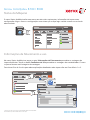 2
2
-
 3
3
-
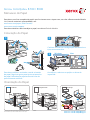 4
4
-
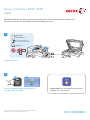 5
5
-
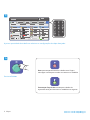 6
6
-
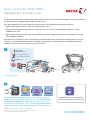 7
7
-
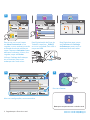 8
8
-
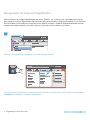 9
9
-
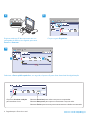 10
10
-
 11
11
-
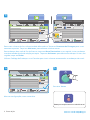 12
12
-
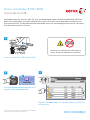 13
13
-
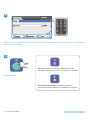 14
14
Xerox ColorQube 8700 Guia de usuario
- Tipo
- Guia de usuario
- Este manual também é adequado para
Artigos relacionados
-
Xerox ColorQube 8900 Guia de usuario
-
Xerox VersaLink C415 Guia de usuario
-
Xerox ColorQube 8900 Guia de usuario
-
Xerox ColorQube 8900 Manual do proprietário
-
Xerox EC7836/EC7856 Guia de usuario
-
Xerox ColorQube 9301/9302/9303 Guia de usuario
-
Xerox AltaLink B8045 / B8055 / B8065 / B8075 / B8090 Guia de usuario
-
Xerox AltaLink C8030 / C8035 / C8045 / C8055 / C8070 Guia de usuario
-
Xerox 6655 Guia de instalação
-
Xerox 3655 Guia de instalação